
Crear, eliminar y usar playlists inteligentes en iTunes en un PC
Puedes crear una playlist inteligente que organiza automáticamente las canciones y otros contenidos en playlists basadas en los criterios que especifiques. Cuando añades o eliminas ítems en tu biblioteca de iTunes que cumplen los criterios de una playlist inteligente, dicha playlist se actualiza automáticamente.
Por ejemplo, podrías crear una playlist inteligente que incluye tus canciones de rock preferidas publicadas antes de 1990 o después de 2000. Cuando importas canciones desde un CD, se añaden automáticamente a la playlist inteligente si cumplen los criterios.
Las playlists inteligentes que creas tienen este icono ![]() junto a ellas.
junto a ellas.
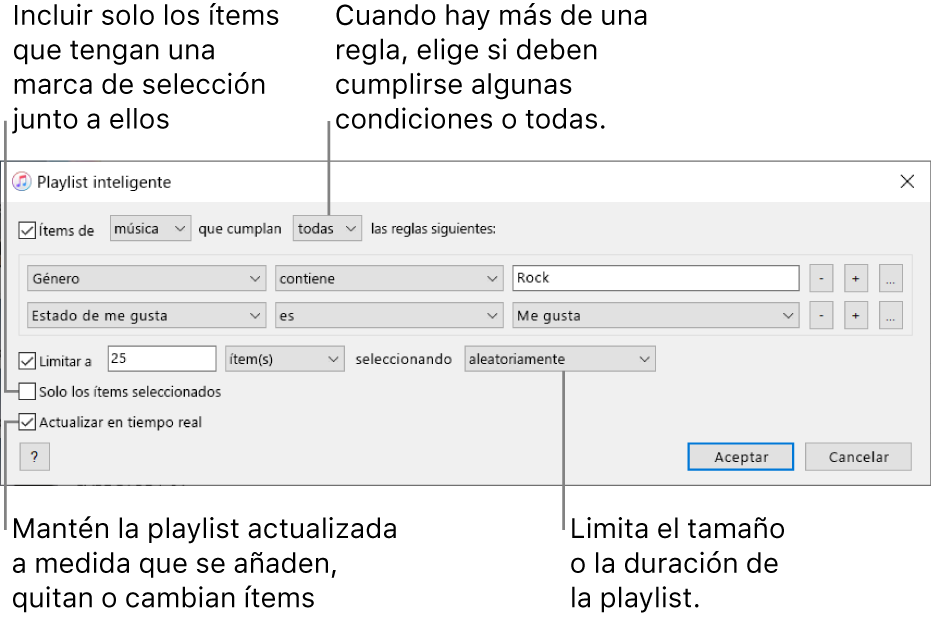
Crear playlists inteligentes
En la app iTunes
 de tu PC, selecciona Archivo > Nuevo > Playlist inteligente.
de tu PC, selecciona Archivo > Nuevo > Playlist inteligente.Especifica los criterios.
Define la primera regla: Haz clic en el primer menú desplegable, elige una opción (como Género, “Estado de me gusta” o Año) y completa la regla usando los otros menús o campos disponibles (varían en función del valor elegido en el primer menú desplegable).
Por ejemplo, para incluir canciones de rock, elige Género en el primer menú desplegable, “contiene” en el segundo, y escribe “Rock” en el campo de texto. Todas las canciones de rock se incluyen automáticamente.
Añadir o eliminar reglas: Para definir reglas adicionales, haz clic en el botón Añadir
 . Para eliminar una regla, haz clic en el botón Eliminar
. Para eliminar una regla, haz clic en el botón Eliminar  .
. Anidar reglas: Para definir otro conjunto de criterios dentro de una regla, haz clic en el botón de anidar
 .
. Por ejemplo, para incluir canciones de rock preferidas que fueron publicadas antes de 1990 o después de 2000, puedes añadir dos reglas anidadas.
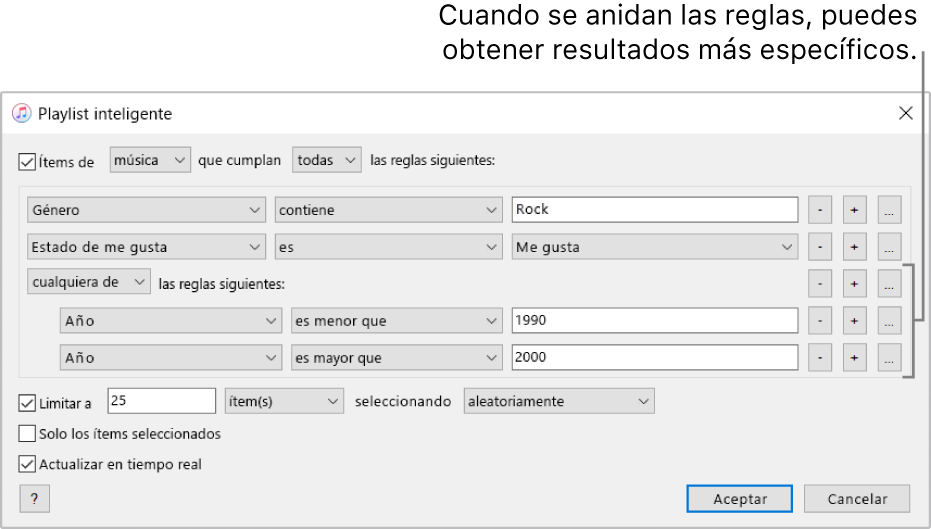
Definir el alcance de varias reglas: Si tienes al menos dos reglas, aparece un menú desplegable en la parte superior de la ventana de “Playlist inteligente” que te permite seleccionar si un ítem debe cumplir cualquiera o todos los criterios para incluirse en la playlist inteligente.
Si quieres tener un mayor control sobre la playlist inteligente, realiza cualquiera de las siguientes acciones:
Límites: Para limitar el tamaño y el contenido de la playlist inteligente, selecciona la casilla “Limitar a” y elige opciones. Por ejemplo, limita la playlist a 2 horas, con las últimas canciones añadidas.
Solo los ítems seleccionados: Selecciona la casilla “Solo los ítems seleccionados” para incluir solo los ítems que tienen una marca de verificación junto a ellos en la biblioteca. Consulta Impedir la reproducción de una canción.
Actualizar en tiempo real: Selecciona la casilla “Actualizar en tiempo real” para que iTunes actualice esta playlist inteligente a medida que se añaden, eliminan o cambian ítems en la biblioteca.
Haz clic en Aceptar.
Tu nueva playlist inteligente aparece con tus otras playlists en la barra lateral de la izquierda. Cuando seleccionas tu playlist inteligente en la barra lateral, se muestran los ítems que cumplen sus criterios.
En la parte superior de la ventana principal, introduce un nombre para la playlist inteligente.
Editar playlists inteligentes
No puedes añadir o eliminar ítems directamente en una playlist inteligente. Para cambiar qué ítems se incluyen en la playlist, debes cambiar sus criterios.
En la app iTunes
 de tu PC, selecciona una playlist inteligente en la barra lateral de la izquierda.
de tu PC, selecciona una playlist inteligente en la barra lateral de la izquierda.Nota: Si quieres cambiar el orden de los ítems en una playlist inteligente, selecciona Visualización > Ordenar por. Cuando seleccionas Visualización > Ordenar por > Orden de la playlist, puedes arrastrar ítems en el orden que quieras.
Haz clic en “Editar reglas”. A continuación, cambia, añade o elimina reglas o controles.
Haz clic en Aceptar.
Renombrar playlists inteligentes
En la app iTunes
 de tu PC, selecciona una playlist inteligente en la barra lateral de la izquierda.
de tu PC, selecciona una playlist inteligente en la barra lateral de la izquierda.Selecciona el nombre de la playlist en la parte superior de la ventana e introduce el nombre nuevo.
Eliminar playlists inteligentes
En la app iTunes
 de tu PC, selecciona una playlist inteligente en la barra lateral de la izquierda y, a continuación, pulsa la tecla Suprimir.
de tu PC, selecciona una playlist inteligente en la barra lateral de la izquierda y, a continuación, pulsa la tecla Suprimir.Solo se elimina la playlist inteligente. Los ítems que formaban parte de la playlist inteligente permanecen en tu biblioteca de iTunes y en tu equipo.